Situatie
Memoria de lucru sau RAM este una dintre puținele componente pe care le puteți personaliza atunci când cumpărați majoritatea computerelor Mac. Dacă aveți prea puțin, Mac-ul dvs. ar putea fi lent. Iată cum puteți verifica cât de mult RAM are Mac-ul dvs.
Solutie
Pasi de urmat
Mai întâi, faceți click pe meniul „Apple” din colțul din stânga sus al ecranului și selectați „Despre acest Mac”
În fereastra care apare, faceți click pe fila „Memorie” pentru a obține o privire detaliată asupra memoriei RAM de pe Mac.
Într-o casetă din colțul din stânga sus al ferestrei, veți vedea un număr care arată cantitatea totală actuală de RAM instalată. Se va citi ceva similar cu „8 GB instalat”.
Mai jos, veți vedea informații despre câte sloturi de memorie are Mac-ul dvs. și dimensiunile modulelor de memorie care sunt instalate în fiecare. Această pagină arată, de asemenea, exact ce tip sau tipuri de module RAM utilizați . De exemplu, acest Mac special folosește module de memorie „1600 MHz DDR3”.
Dacă simți că ai nevoie de mai multă memorie RAM, cel mai bun lucru despre fila Memorie din fereastra „Despre acest Mac” este că există un link către o pagină web în care Apple explică exact ce trebuie să faci pentru a-l actualiza. Doar faceți click pe „Instrucțiuni de actualizare a memoriei” și veți fi direcționat automat pe site într-un browser web.
După ce ați terminat, închideți fereastra „Despre acest Mac” și veți renunța la a afla mai multe despre Mac-ul dvs., ceea ce este întotdeauna un lucru bun.



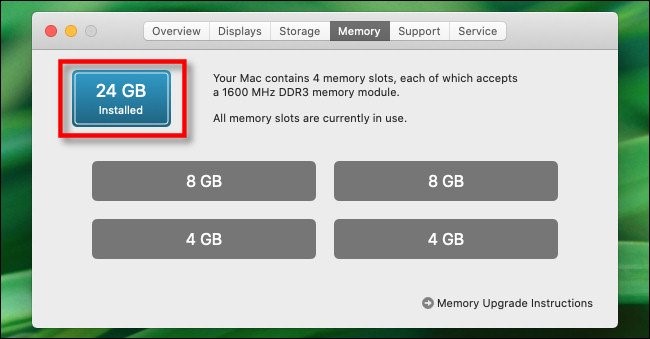
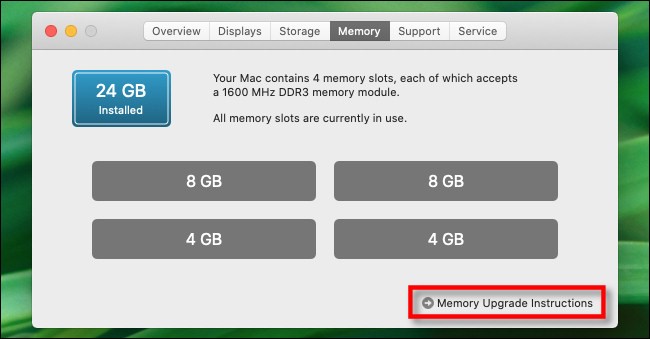
Leave A Comment?